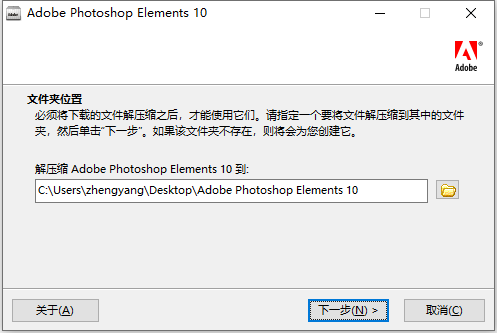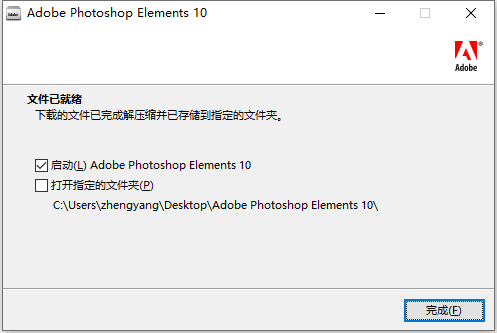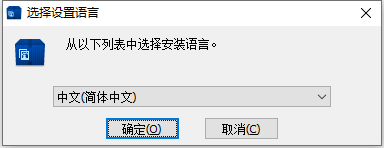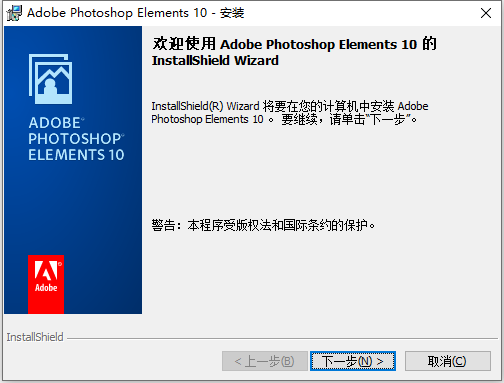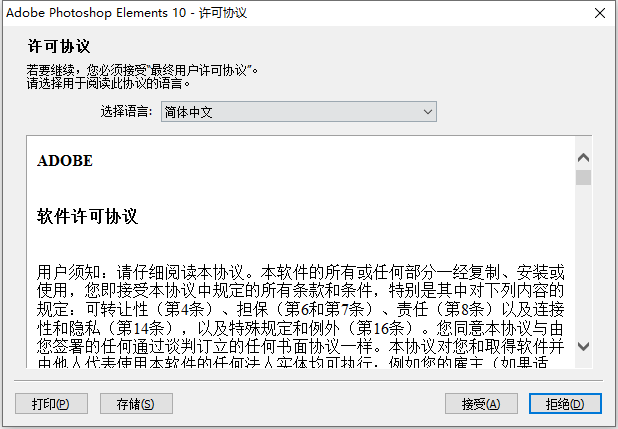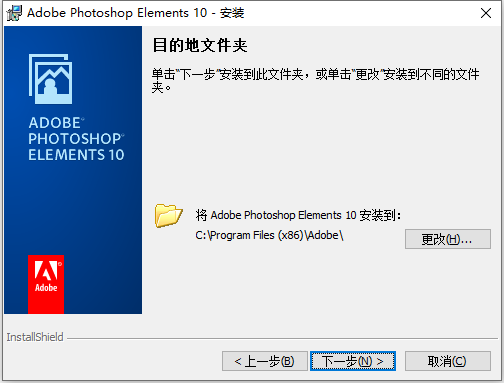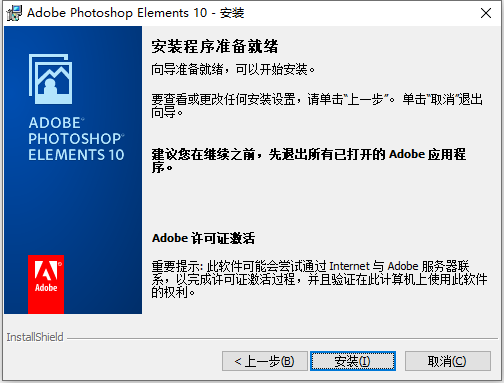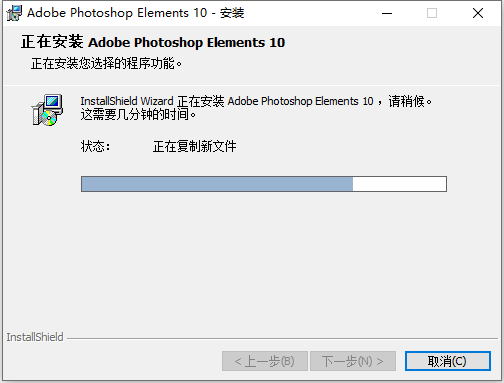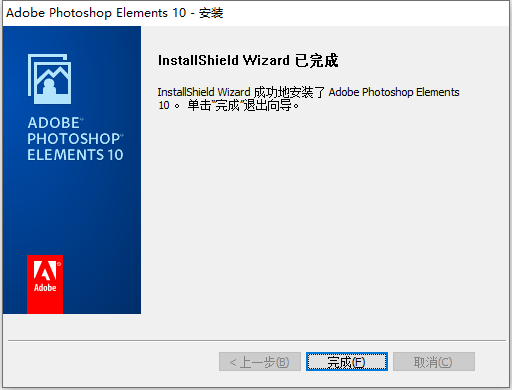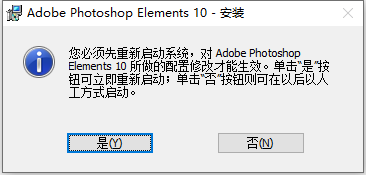Photoshop Elements 10是Adobe公司于2011年推出的图像编辑、照片修饰和Web图形解决方案,面向业余摄影师、摄影爱好者和商务用户专门设计的,可以说是Photoshop的基础版,用户无需掌握太多的专业知识,即使是初级用户也可以用它快速创建出极富个性特色的专业图像,还可以轻松地对照片进行修饰加工,或编辑成精美的图片通过电子邮件发送给自己的亲朋好友。
第一节 软件支持语言
Photoshop Elements 10软件支持以下语言:简体中文、英语、法语、德语、日本语、波兰语、荷兰语、捷克语、瑞典语、西班牙语、意大利语、土耳其语、葡萄牙巴西语,
知识兔为大家分享了安装教程,安装、卸载Photoshop Elements 10软件。学习软件?小兔啦下载免费精品课。
第二节 软件安装教程
1、将Photoshop Elements 10软件下载完成后,找到PhotoshopElements_10_LS15.exe文件,双击运行如下图所示:
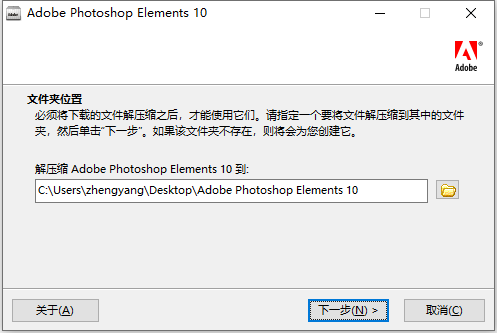
2、从上图中知识兔看到,Photoshop Elements 10软件正在准备进行解压缩,解压的默认路径为桌面(这里的解压路径知识兔不推荐修改),知识兔根据上图提示点击“
下一步”进行解压,解压完成自动跳到Photoshop Elements 10软件安装界面,如下图所示:
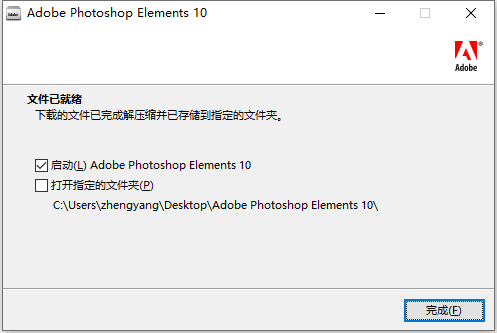
3、根据上图提示,知识兔点击“
完成”即可开始安装Photoshop Elements 10软件,如下图所示:
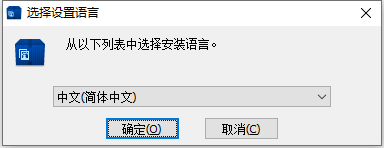
4、根据上图提示,知识兔选择“
中文(简体中文)”选项,然后点击“
确定”即可,如下图所示:
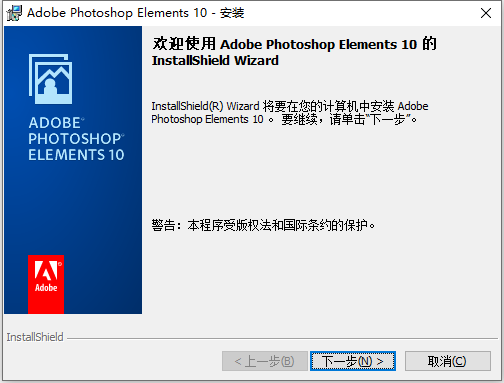
5、根据上图提示,知识兔点击“
下一步”,如下图所示:
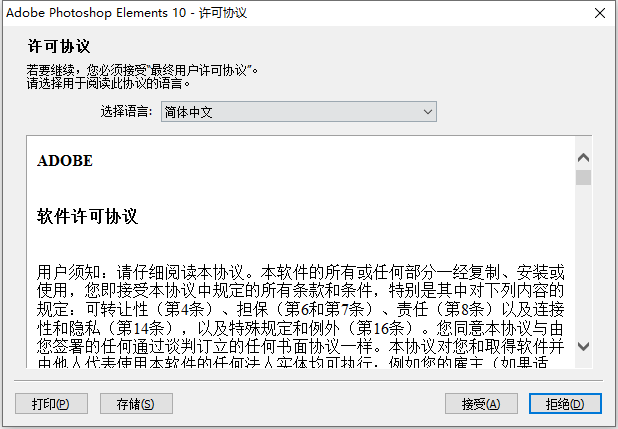
6、根据上图提示,知识兔点击“
接受”,如下图所示:

7、根据上图提示,知识兔勾选“
我有序列号,安装正式版”,然后输入Photoshop Elements 10软件序列号,输入完成后点击“
下一步”即可,如下图所示:
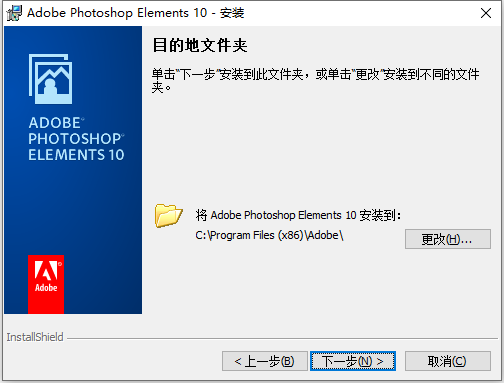
8、从上图中知识兔看到,Photoshop Elements 10软件默认安装路径为C:\Program Files (x86)\Adobe,知识兔根据上图提示点击“
下一步”,如下图所示:
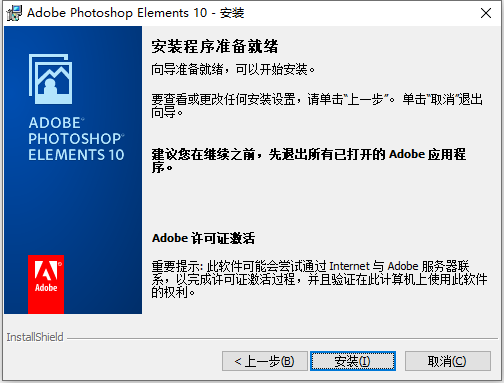
9、根据上图提示,知识兔点击“
安装”开始安装Photoshop Elements 10软件,如下图所示:
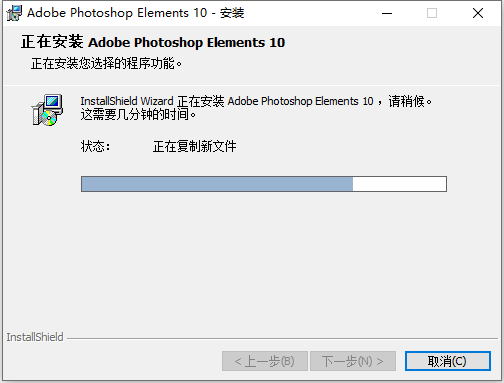
10、从上图知识兔看到,Photoshop Elements 10软件正在进行安装,安装完成如下图所示:
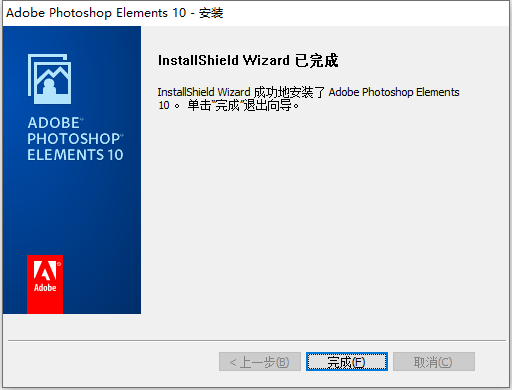
11、软件安装完成,知识兔根据上图提示,点击“
完成”即可,如下图所示:
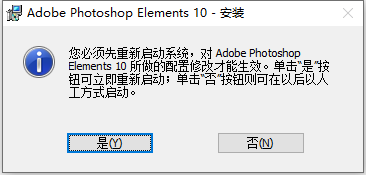
12、根据上图提示,知识兔点击“
否”选择不重新启动即可。>
下载仅供下载体验和测试学习,不得商用和正当使用。
下载体验
点击下载